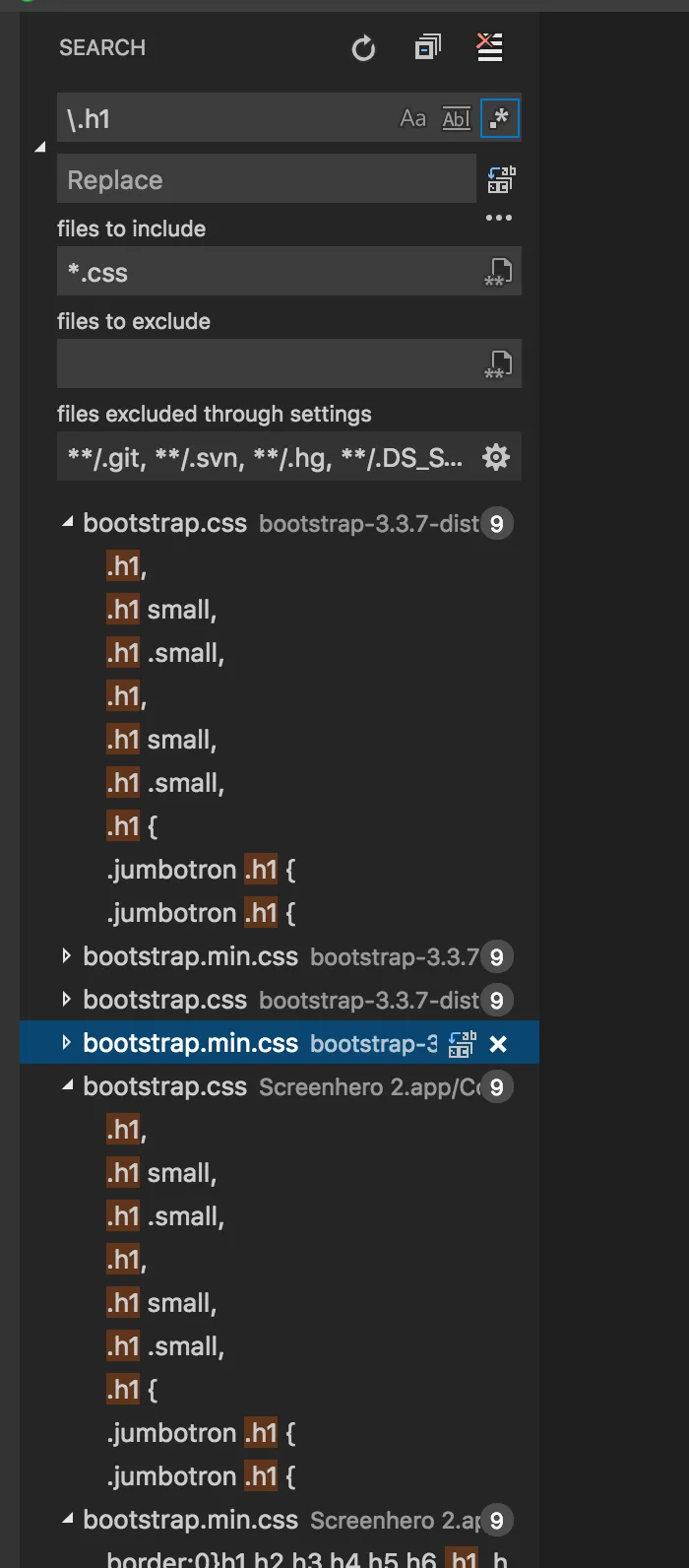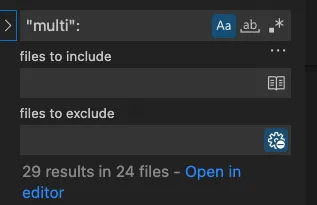Visual Studio Code - 如何复制搜索结果?
6
- CTRL + F
- 输入搜索字符串
- CTRL + SHIFT + L 选择所有找到的出现(最多999个)
- ESC(或使用右上角的X关闭搜索对话框)
- CTRL + I 选择整行
- CTRL + C
- 打开新文件
- CTRL + V
11
VSCode 1.23 增加了复制搜索结果的功能,参见发布说明:复制搜索结果。
搜索结果树上下文菜单包括三个新选项:复制、复制路径和复制全部。这是一个非常受欢迎的请求,可以更轻松地共享或导出您的搜索结果。
复制/粘贴后的结果不太美观或可点击,因此请注意。有一个问题追踪“复制搜索结果”的格式(请参见https://github.com/microsoft/vscode/issues/68877),它在2019年路线图中(请参见https://github.com/Microsoft/vscode/wiki/Roadmap#workbench),希望能得到改进。
v1.41 更新,你可以将你的搜索结果移动到一个新的编辑器中,并轻松地选择所有内容并进行复制。在搜索后(可以跨多个文件工作);点击“在编辑器中打开”链接,如此演示所示:
搜索编辑器的另一个优点是,您可以获取您的搜索结果周围的上下文。因此,您可以获取一些包含搜索词条前后完整行的行数。当然,行号也会被复制。
你只需要保存 Ctrl+S 搜索结果编辑器自身!然后从那里剪切行。或添加注释。带有语法高亮显示。它将询问您要保存到哪里,默认为您启动搜索的文件夹。它将命名为yourFolder\yourSearchTerm.code-search。
关于新搜索编辑器的更多信息,请参见https://code.visualstudio.com/updates/v1_43#_search-editors
2
1
Command + Shift + L。 - Kxrr截至2020年12月,CTRL + SHIFT + L不起作用(对我而言)。
在搜索结果呈现后,右键点击文本文件并选择“更改所有出现”(或CTRL+F2)。这将自动选择匹配的文本项。然后你可以简单地将其复制。
1
如果您只需要关心每行的开头的搜索文本,则可以使用以下步骤处理单个文件: 1. 高亮显示搜索字符串 2. 使用CTRL + SHIFT + L选择所有找到的匹配项 3. 使用SHIFT + ↓选择所有这些行 4. 使用CTRL + C复制选定内容 5. 打开一个新文件 6. 使用CTRL + V粘贴内容
错误。根据文档,正确的格式是使用右Alt + Enter,然后使用Ctrl + C复制,打开一个新标签页并使用Ctrl + V粘贴您的结果。
原文链接
- 相关问题
- 5 Visual Studio Code 查找结果面板
- 10 Visual Studio Code - 在搜索结果中包含上下文信息
- 7 Visual Studio Code - 仅复制选定内容
- 424 在Visual Studio Code中复制行
- 132 Visual Studio Code - 前一次搜索
- 5 Visual Studio Code:复制一行的快捷键
- 5 如何增加 Visual Studio Code 的最大搜索结果数?
- 5 在 Visual Studio Code 上如何保存搜索结果
- 3 Visual Studio Code 复制和导出配置文件
- 42 Visual Studio Code,如何复制文件名